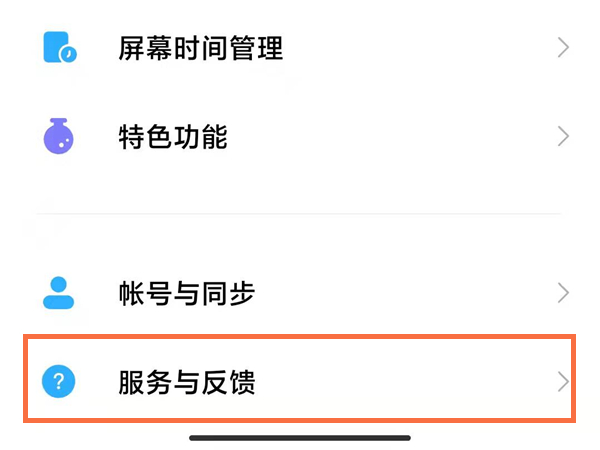很多用户在使用手机的时候都会用到拍照功能,并且拍出来的照片用户会需要进行一些简单的编辑处理,在苹果手机中对照片的处理功能就比较丰富,包括设置滤镜、旋转、裁剪等等,有的用户在处理照片的时候就会需要用到图片反向的功能,这样可以得到不一样的照片效果,很多用户会需要用到照片反向操作,但是不知道在苹果手机中要如何执行,那么接下来小编就跟大家分享一下苹果手机中调整照片反向的具体操作方法吧,感兴趣的朋友不妨一起来看看这篇方法教程,希望能帮到大家。

1.首先第一步我们在打开苹果手机的相机之后,找到自己想要拍摄的内容,按下快门拍下一张照片。
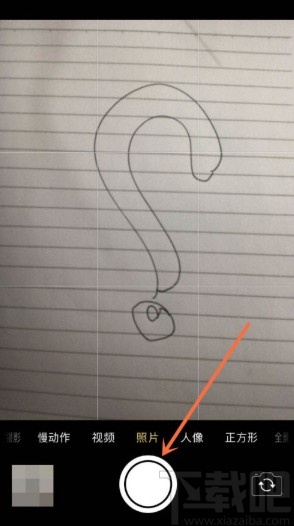
2.拍下照片之后,我们点击已经拍到的照片,进入到查看照片的界面当中,如下图中所示。
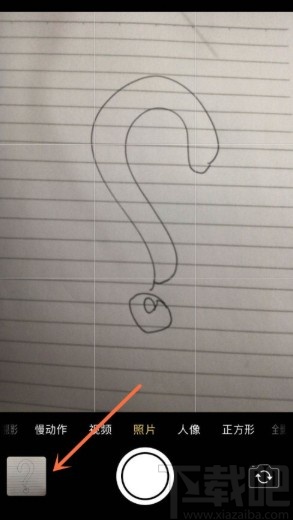
3.之后下一步在查看图片的位置中,找到编辑图标,准备编辑这张已经拍摄之后的图片,如下图中所示。
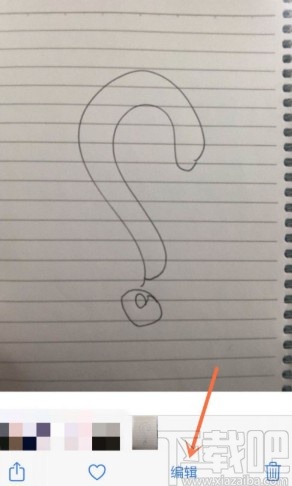
4.点击进入到照片的拍摄界面之后,可以看到下方有一些操作选项,我们点击下图所示的调整图片方向的图标。
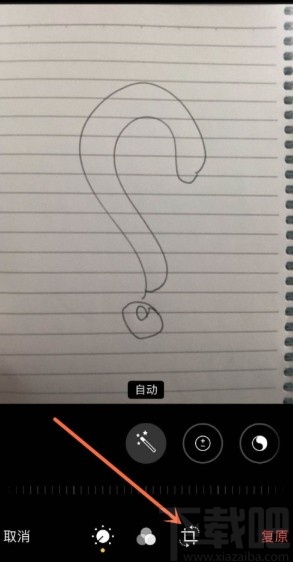
5.接下来在调整图片方向的界面中,在左上角就可以看到调整图片反向的功能图标了,如下图中所示。
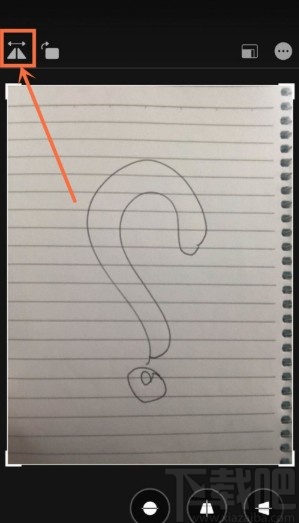
6.最后点击这个图标就可以让拍摄的照片反过来了,具体的效果如下图中所示,大家可以作为参考。
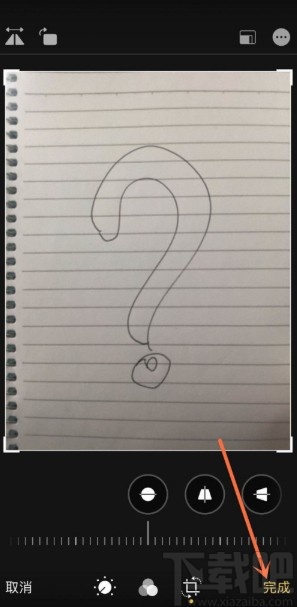
使用上述教程中的操作方法我们就可以在苹果手机中调整照片反向了,还不知道要如何操作的朋友可以试一试这个方法,希望这篇教程能够帮助到大家。